Mainos
On useita vaihtoehtoja kuinka vesileima kuvasi verkossa 4 tapaa kuvien vesileimaamiseen verkossa Lue lisää , mutta verkkopalvelun käytöllä voi olla haittoja. Ne toisinaan asettavat tiettyjä rajoituksia, kuten kuvatiedoston koon rajaamisen, ja olemassa on myös ilmeinen haitta siitä, että et voi vesileimoida kuviasi, ellei sinulla ole Internetiä yhteys.
Ilmeisin offline-menetelmä kuvien vesileimaamiseen on käyttö photoshop, ja vaikka aluksi se ei ehkä tunnu olevan helpointa, se antaa sinulle eniten joustavuutta ja antaa sinun vesileimoida kuvasi haluamallasi tavalla. Kun olet luonut vesileiman Photoshopilla, voit automatisoida prosessin helposti omalla Photoshop-toiminnollasi ja jopa erotella vesileimakuvia.
Tekstin vesileiman luominen
Kuvan vesileimaksi valitse ensin väri, jossa haluat näkyvän tekstin - suosittelemme valkoista. Valitse seuraavaksi Teksti-työkalu ja kirjoita teksti, jonka haluat näkyvän vesileimana.
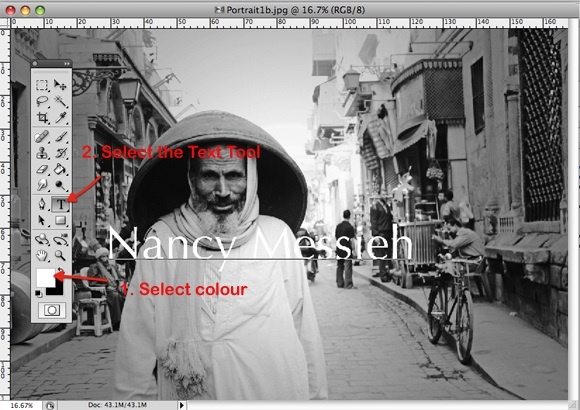
Kun olet määrittänyt tekstin koon ja sijoittelun, haluat todennäköisesti tehdä tekstistä vähemmän läpinäkymätöntä. Mene Kerros> Tasotyyli> Sekoitusasetukset.

Alla Sekoitusasetukset, vedä opasiteettipalkkia alaspäin, kunnes vesileima näyttää haluamallasi tavalla. Yleensä noin 50%: n opasiteetin pitäisi tehdä temppu.
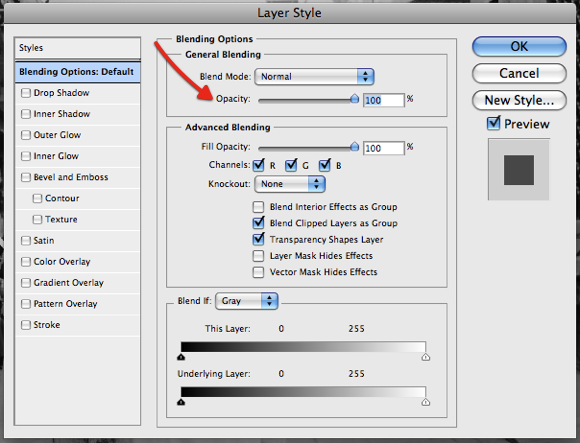
Vesileimattu kuva näyttää tältä.

Voit käyttää samanlaista menetelmää myös logojen ja kuvien kanssa, mieluiten PNG-muodossa. Avaa vain kuva tai logo, jota haluat käyttää vesileimana, kopioi ja liitä se kuvaan Photoshopissa, ja vähennä vesileiman opasiteettiä yllä kuvatulla tavalla.
Jos haluat olla luova, pelaile joitain muita alla olevista vaihtoehdoista sekoittaminen vaihtoehtoja, kuten Viisteja Kohokuvio, luoda yksityiskohtaisempi vesileima.
Jos haluat kääntää vesileiman näkyvän vinosti kuvan poikki, valitse telttaTyökalu, napsauta tekstiä hiiren kakkospainikkeella ja valitse VapaaMuuttaa.
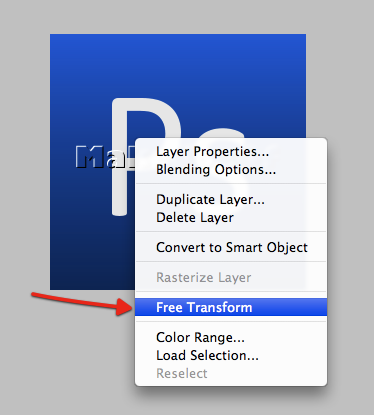
Hiirtämällä hiirtä minkä tahansa kulman päällä, sinun pitäisi nähdä pieni kaareva nuoli, joka osoittaa, että voit kiertää kuvaa kulmassa.
Symbol vesileiman luominen
Photoshopin muodoista löytyvän tekijänoikeussymbolin avulla voit luoda hyvin yksinkertaisen vesileiman, jonka avulla voit suojata koko kuvan. Tämä symboli voidaan tietysti korvata millä tahansa muulla haluamallasi muodolla.
Kun olet avannut kuvan, luo uusi kerros.

Seuraavaksi käyttämällä Muodot työkalu, valitse MukautettuMuodot.

Valitse tekijänoikeusmerkki ja piirrä muoto kuvasi määrittämällä koko ja väri. Tällaisen symbolin avulla on mahdollista sijoittaa se koko kuvan päälle vähentämättä liikaa itse kuvaa.

Kun käytät symbolia vesileimana, käytä ylimääräistä Sekoitusasetukset voi todella tulla elämään. Valitse esimerkiksi tekijänoikeussymbolilla avattavasta valikosta Pehmeä valo ja varmista, että se tapahtuu Viisteja Kohokuvio on valittu.
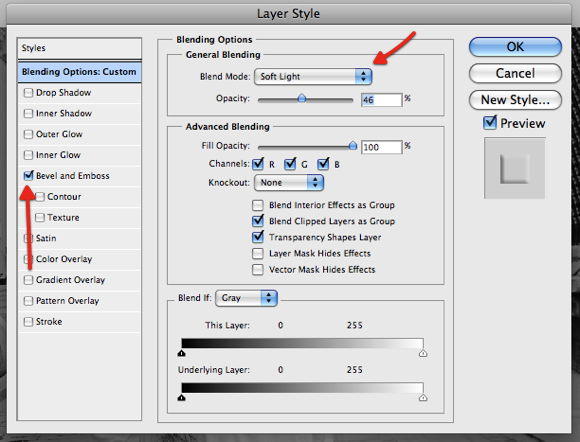
Vesileimattu kuva näyttää tältä.

Toinen tapa on muodon luominen käyttämällä väriä mustana ja levittämällä sitten pakottaa suodata muotoon. Kun olet piirtänyt kuvan kuvan, siirry kohtaan Suodatin> Tyylitys> Kohokuvio.

Kun Photoshop kysyy, haluatko rasteroida muodon, napsauta kunnossa.

Siirry seuraavaksi tasotyyleihin ja valitse avattavasta Blend Mode -valikosta Kova valo.

Vesileimattu kuva näyttää tältä.

Jos haluat lisätä tekstiä tekijänoikeussymbolin alle, käytä samaa menetelmää.
Luo toiminta- ja erävesileima
Jos haluat luoda toiminnon, jotta vesileimojen erien tekeminen on helpompaa, tallenna valitsemasi vaiheet ja vesileimaa kuvat painikkeen napsautuksella.
Luo toiminto noudattamalla kuvattuja ohjeita tässä Kuinka automatisoida tekemäsi Photoshop toiminnoilla Lue lisää , valitsemalla halutun vesileiman yllä olevat vaiheet.
Kun olet luonut toimintosi, suorita toiminto koko kuvakansioon siirtymällä kohtaan Tiedosto> Automatisoi> Erä…
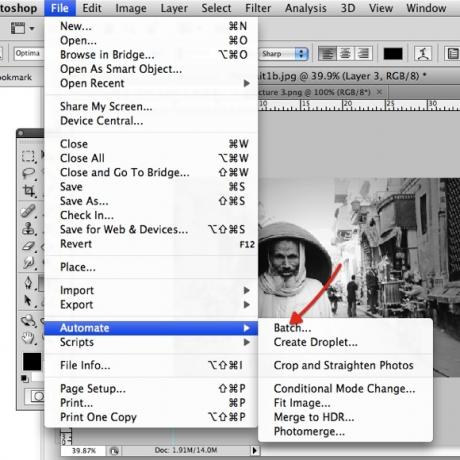
Sieltä voit valita lähdekansion, joka sisältää vesileimattavat kuvat, käyttämäsi toiminnon ja minne haluat tallentaa vesileimatut kuvat.

Ja tietysti niille, jotka haluavat tehdä elämästä mahdollisimman helppoa, ladattavissa on ilmaisia Photoshop-vesileimatoimintoja, kuten PSNickin toiminta, joka on ladattavissa osoitteesta DeviantArt.
Kuinka luot vesileimoja?
Tässä artikkelissa olen osoittanut sinulle erilaisia tapoja luoda vesileimoja Adobe Photoshopilla. Kun luet ohjeet ensimmäistä kertaa, ne saattavat
Kun luet ohjeet ensimmäistä kertaa, ne saattavat tuntua monimutkaisilta - mutta noudata niitä. Pienellä harjoituksella voit nopeasti tehdä vesileimat mistä tahansa kuvasta, videosta tai asiakirjasta.
Jos tämä on ensimmäinen kerta, kun harkitset Photoshopin käyttöä vesileimojen tekemiseen, haluaisin tietää, mitä olet käyttänyt aiemmin. Onko olemassa vähän tunnettua verkkosovellusta, joka yksinkertaistaa prosessia? Oletko luonut vesileimoja käyttämällä Photoshopin vapaa kilpailija, GIMP GIMP vs. Photoshop: kumpi sopii sinulle?Photoshop on siellä suosituin kuvankäsittelysovellus, ja GIMP on paras ilmainen vaihtoehto sille. Mitä sinun pitäisi käyttää? Lue lisää ? Tai oletko selaamassa pois käytöstä Microsoft Paint Testasimme MS Paint 3D -esikatselun: Tässä on mitä ajattelemmeMS Paint on ollut toiminnassa niin kauan kuin Windows oli olemassa. Windows 10 Creators -päivitys sisältää Paint 3D ja Remix 3D. Auttavatko nämä ilmaiset työkalut 3D-mallinnusta valtavirtaan? Lue lisää ?!
Kuten aina, voit jättää kaikki vinkkisi ja ehdotuksesi alla oleviin kommentteihin.
Kuvahyvitys: Natasha R. Graham Shutterstock.com-sivuston kautta
Nancy on kirjailija ja toimittaja, joka asuu Washington DC: ssä. Hän on aiemmin toiminut Lähi-idän The Next Web -edustajana ja työskentelee nykyään DC-pohjaisessa viestinnän ja sosiaalisen median tiedotuspisteessä.